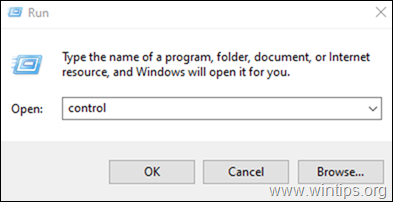V tomto návode vám ukážeme, ako zmeniť nastavenia e-mailu v programe Outlook 2019 alebo starších verziách. Microsoft Outlook je vynikajúci program pre všetky vaše poštové aktivity, no niekedy potreboval upraviť nastavenia vášho e-mailového účtu.
Napríklad, keď máte problémy s odosielaním alebo prijímaním e-mailov alebo ak aktualizujete svoje heslo, mali by ste podľa toho skontrolovať a zmeniť nastavenia e-mailu v Outlooku. Ak nie ste skúsený používateľ, tento tutoriál vám pomôže dokončiť túto úlohu v čo najkratšom čase!
Dôležitá poznámka: Pred pokračovaním nižšie by ste mali poznať typ svojho účtu (POP alebo IMAP), názvy serverov prichádzajúcej a odchádzajúcej pošty a nastavenia SSL a portu pre váš e-mailový účet. Ak tieto informácie nepoznáte, kontaktujte svojho poskytovateľa e-mailu, aby ste ich našli. Ak chcete nastaviť Outlook s Office 365, pozrite sa tu zistiť nastavenia e-mailového servera Office365.
Ako zmeniť nastavenia e-mailového konta v Outlooku 2019/2016/2013 a Outlooku 365.
Existujú dva spôsoby prístupu k nastaveniam konta Outlook, aby ste ich mohli zobraziť alebo zmeniť.*
- Metóda 1. Upravte nastavenia programu Outlook v ovládacom paneli.
- Metóda 2. Upravte nastavenia e-mailu v programe Outlook.
* Poznámka: Osobne preferujem 1. spôsob, pretože funguje podobne vo všetkých verziách Outlooku a Windowsu a je veľmi spoľahlivý.
Metóda 1. Zmeňte nastavenia e-mailu programu Outlook z ovládacieho panela.
Prvým spôsobom zobrazenia alebo zmeny nastavení e-mailu alebo pridania nového e-mailového konta v programe Outlook je použitie apletu „Pošta“ v ovládacom paneli systému Windows.
1. Zavrieť Outlook.
2. Prejdite na Ovládací panel. Ak neviete, ako na to, postupujte takto:
a. Súčasne stlačte tlačidlo Windows
+ R klávesy na otvorenie príkazového poľa spustiť.
b. Typ ovládanie a stlačte Zadajte.
3. V ovládacom paneli dvojité kliknutie pri Mail (Microsoft Outlook) applet. *
* Poznámka: Ak nevidíte aplet „Pošta“, nastavte „Zobraziť podľa“ na „Malé ikony“.
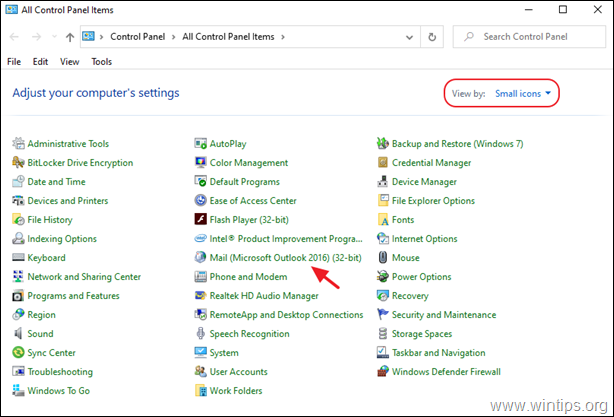
3. V novom okne, ktoré sa otvorí s názvom „Nastavenie pošty“, kliknite na E-mailové účty na zobrazenie a úpravu nastavení účtu.
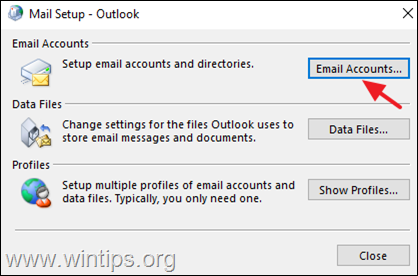
4. Teraz v okne „Nastavenia účtu“ uvidíte všetky nakonfigurované e-mailové účty v programe Outlook. Ak chcete zmeniť nastavenia e-mailu dvojité kliknutie na účte (alebo ho vyberte/označte) a kliknite Zmeniť.
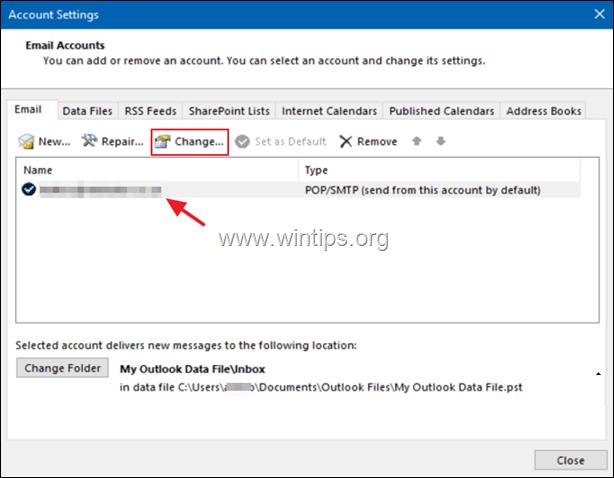
5. V okne „Zmeniť účet“, ktoré sa otvorí, môžete zmeniť svoje meno, adresu e-mailového účtu, servery prichádzajúcej a odchádzajúcej elektronickej pošty a prihlasovacie údaje k e-mailovým serverom. Konkrétnejšie môžete upraviť nasledovné:*
* Poznámka: Toto okno obsahuje najdôležitejšie nastavenia pre váš e-mailový účet, a preto je potrebné ich správne vyplniť.
- Tvoje meno: Sem zadajte svoje skutočné meno alebo názov spoločnosti. Tieto informácie sa zobrazia príjemcom, keď od vás dostanú e-mail.
- Emailová adresa: Sem zadajte svoju e-mailovú adresu.
- Server prichádzajúcej pošty: Tu zadajte adresu servera prichádzajúcej pošty podľa typu účtu (POP3 alebo IMAP), ktorý vám poskytol váš poskytovateľ e-mailu. *
- Server odchádzajúcej pošty: Tu zadajte adresu servera odchádzajúcej pošty (SMTP), ktorú vám poskytol váš poskytovateľ e-mailu.
- o Prihlasovacie informácie zadajte správne Používateľské meno a heslo priradené k vášmu e-mailovému účtu, ako ho poskytuje váš poskytovateľ e-mailu.
* Poznámka: Ak ste nastavili nesprávny „Typ účtu“ a chcete ho zmeniť (z POP3 na IMAP alebo naopak), jediný spôsob, ako to urobiť, je odstrániť a znova vytvoriť e-mailový účet od začiatku.

6. Po dokončení vyššie uvedených nastavení kliknite na Viac nastavení na zmenu niektorých ďalších nastavení, ktoré môžu byť potrebné od vášho poskytovateľa e-mailu.
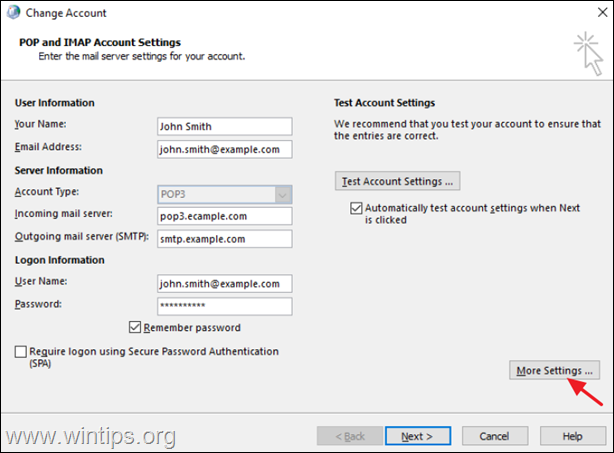
7. V okne „Nastavenia internetového e-mailu“:
7a. Na generál môžete zadať iný e-mail, ktorý bude odkazovať na tento účet, a ak chcete, môžete zadať názov svojej organizácie a inú e-mailovú adresu pre odpovede.
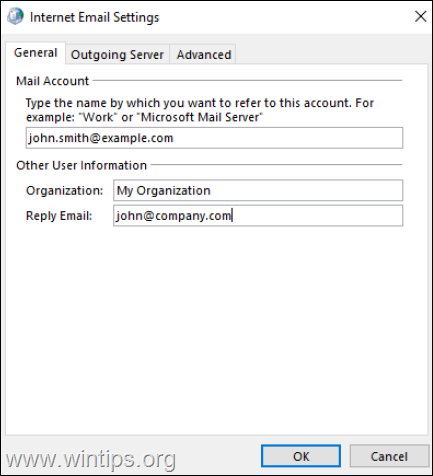
7b. Na Server odchádzajúcej pošty a ak server odchádzajúcej pošty vyžaduje overenie, začiarknite príslušnú možnosť.
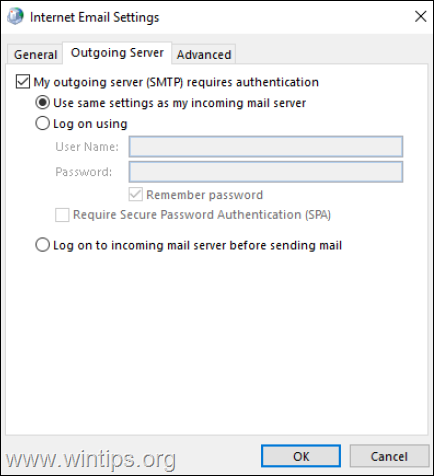
7c. Na Karta Rozšírené:
1. o Čísla portov servera sekcia:
- Porovnajte čísla servera prichádzajúcej pošty (POP3) a servera odchádzajúcej pošty (SMTP) s číslami, ktoré vám poskytol váš poskytovateľ e-mailu, a potom ich podľa toho zmeňte.
- Vyberte príslušné políčko, ak sa vyžaduje šifrované pripojenie k serveru prichádzajúcej pošty, a potom zadajte číslo portu a vyberte typ šifrovania pre server odchádzajúcej pošty (SMTP).
2. o Doručenie sekciu, uveďte, či chcete Nechajte kópiu správ na serveri a ako dlho ich uchovávať.
3. Po dokončení kliknite OK.
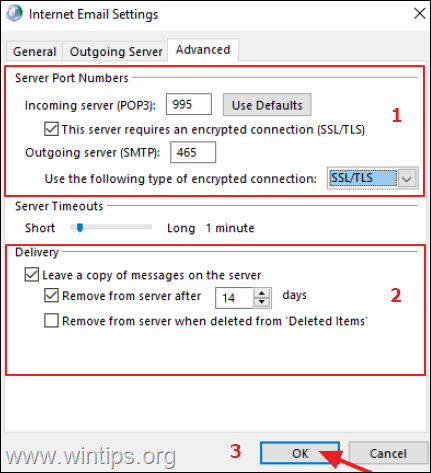
8. Nakoniec kliknite Testovanie nastavení účtu v okne „Zmeniť účet“ a otestujte svoje nastavenia.
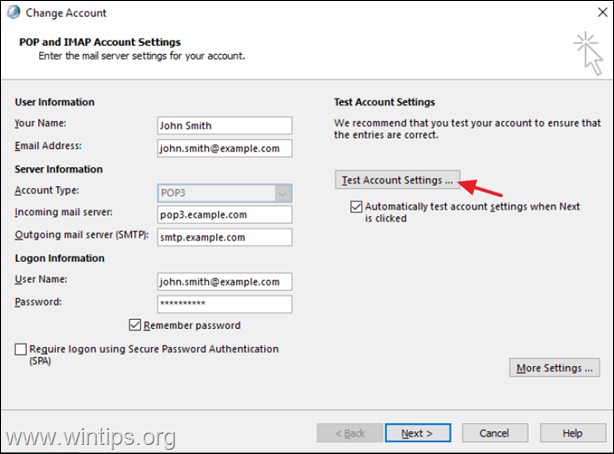
8a. V okne „Nastavenia testovacieho účtu“ skontrolujte, či máte zelené alebo červené značky:
- The Zelené značky začiarknutia označujú, že zadané nastavenia sú správne a že ste úspešne nakonfigurovali nastavenia svojho e-mailového konta Outlook. V tomto prípade kliknite Zavrieťa potom kliknite Ďalšie a Skončiť v okne „Zmeniť účet“. Ak chcete začať pracovať, otvorte program Outlook.
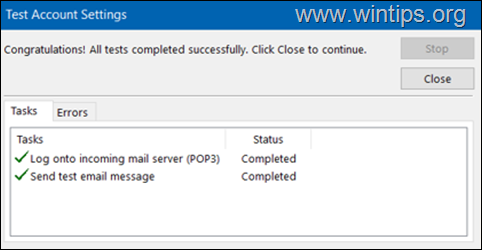
- The Červené značky indikujú, že niektoré nastavenia sú nesprávne. V tomto prípade sa pozrite na Chyby nájdite príčinu zlyhania a znova skontrolujte všetky nastavenia. Ak sú všetky nastavenia správne, kontaktujte svojho poskytovateľa e-mailu, aby vám pomohol.
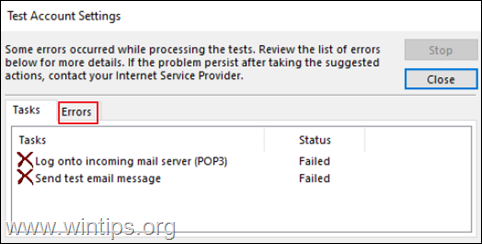
Metóda 2. Prístup k nastaveniam e-mailu z aplikácie Inside Outlook.
1. V programe Microsoft Outlook kliknite na Súbor Ponuka..
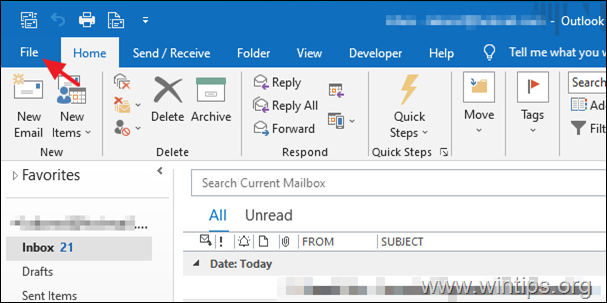
2. ...a potom kliknite Nastavenia účtu > Nastavenia účtu.
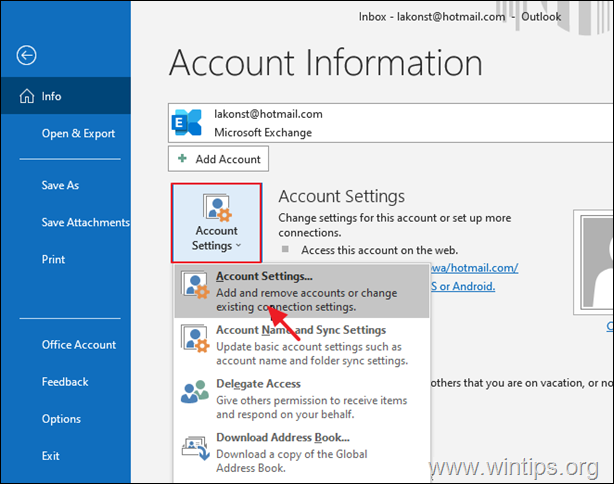
3. Otvorí sa okno „Nastavenia účtu“. Ak chcete zmeniť nastavenia konta Outlook, postupujte podľa pokynov (od kroku 4 vyššie) prvého spôsobu vyššie.
To je všetko! Ktorá metóda sa vám osvedčila?
Dajte mi vedieť, či vám táto príručka pomohla, a zanechajte komentár o svojej skúsenosti. Prosím, lajkujte a zdieľajte tento návod, aby ste pomohli ostatným.